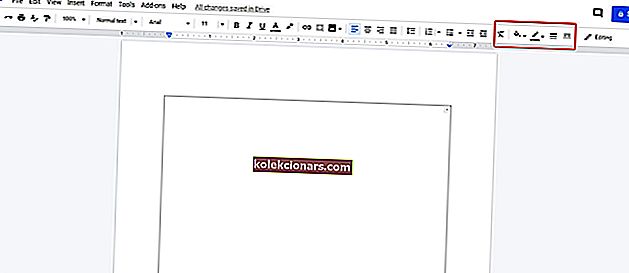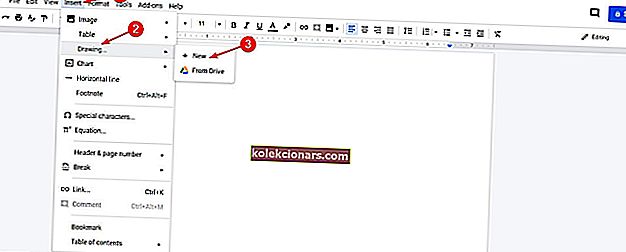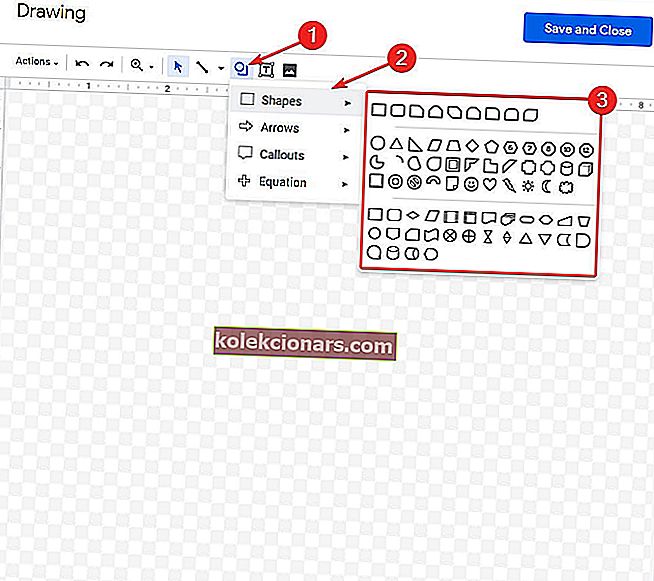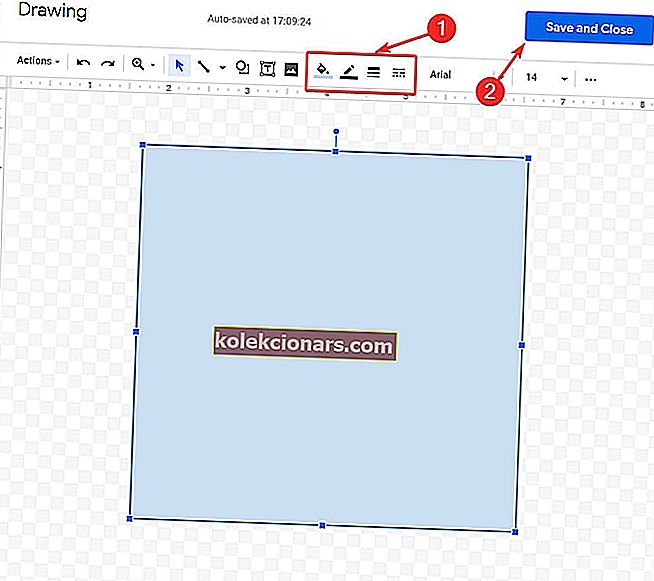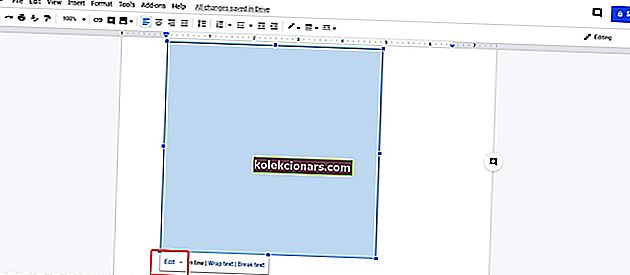Uspořádání a nalezení dokumentů v počítači není vždy snadné. Řešení pochází od společnosti Google a nazývá se Dokumenty Google.
Dokumenty Google jsou součástí bezplatné kancelářské sady poskytované společností Google v rámci služby Disk Google. Zahrnuje Tabulky Google a Prezentace Google, a to vše se děje online.
Kancelářská sada je kompatibilní s formáty souborů Microsoft Office a je k dispozici na různých platformách včetně Android, IOS, Blackberry, Windows, Chrome OS a hlavně je k dispozici jako webová aplikace.
Tato aplikace umožňuje vytváření a úpravy dokumentů online více uživateli v reálném čase.
Navzdory všem jeho funkcím si mnoho uživatelů stěžuje na nedostatek hraničního nástroje. Pokud potřebujete ohraničení dokumentu, není mnoho možností a je to trochu nezvyklý proces.
Jak mohu přidat ohraničení stránky do Dokumentů Google?
Nejjednodušší způsob přidání ohraničení je vytvoření tabulky 1: 1. U většiny projektů by toto řešení mělo fungovat perfektně. Okraj můžete dále vytvořit nakreslením nebo vložením souboru rámečku obrázku do dokumentu.
V každém případě zjistíme, jak vytvořit ohraničení dokumentu Google.
Kroky k přidání okrajů stránky v Dokumentech Google
První věcí, kterou byste měli udělat, je zkontrolovat šablony, které aplikace nabízí. Možná jeden z nich vyhovuje vašemu projektu a nebudete muset ručně vytvářet ohraničení.
1. Vytvořte tabulku 1: 1
Pokud žádná ze šablon není to, co potřebujete, můžeme přejít k vytvoření ohraničení:
- Přejděte na stránku Dokumenty Google a na stránce Začít nový dokument zvolte Prázdné.

- Nyní v nabídce klikněte na Vložit> Tabulka> 1 x 1.

- Změňte velikost buňky podle svých potřeb.
- Vpravo nahoře budete mít možnosti ohraničení: Barva pozadí, Barva ohraničení, Šířka ohraničení a Pomlčka ohraničení . Formát můžete změnit způsobem, který považujete za vhodný.
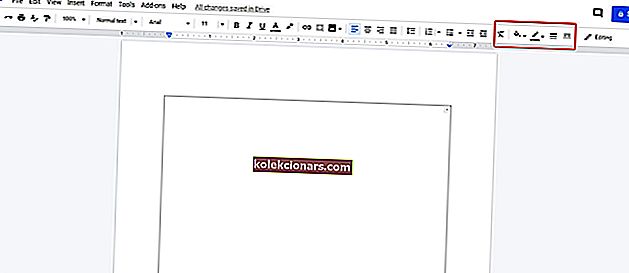
A je to. Víte, že máte na dokumentu ohraničení a můžete do buňky vytvořené v kroku 2 přidat text, obrázky a další věci.
- PŘEČTĚTE SI TÉŽ: Nyní můžete upravovat v Dokumentech Google a publikovat na WordPress
2. Nakreslete ohraničení
Stejné ohraničení můžete také vytvořit z nabídky Kreslení:
- Přejděte na stránku Dokumenty Google a na stránce Začít nový dokument zvolte Prázdné.

- V nabídce klikněte na Vložit> Kreslení> Nové.
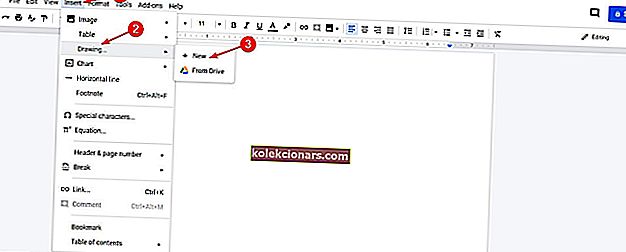
- V horním menu klikněte na Tvar> Tvary a vyberte, jak má vaše hranice vypadat.
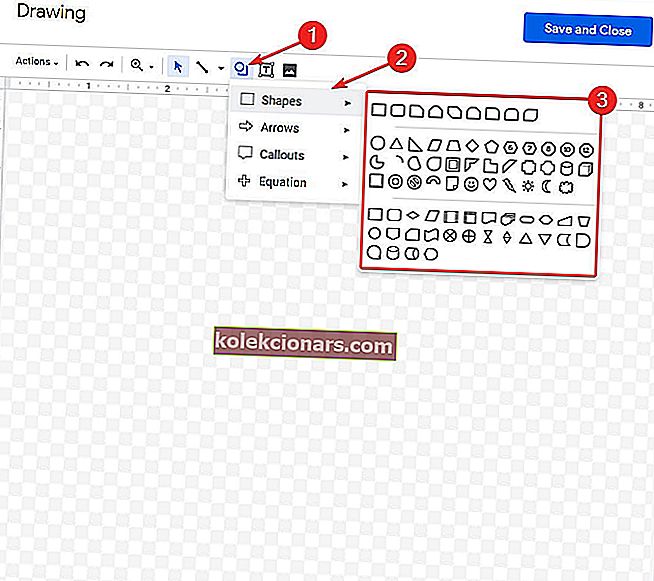
- Po vytvoření tvaru se zobrazí nabídka Ohraničení a odtud můžete ohraničení naformátovat.
- Nakonec klikněte na Uložit a zavřít .
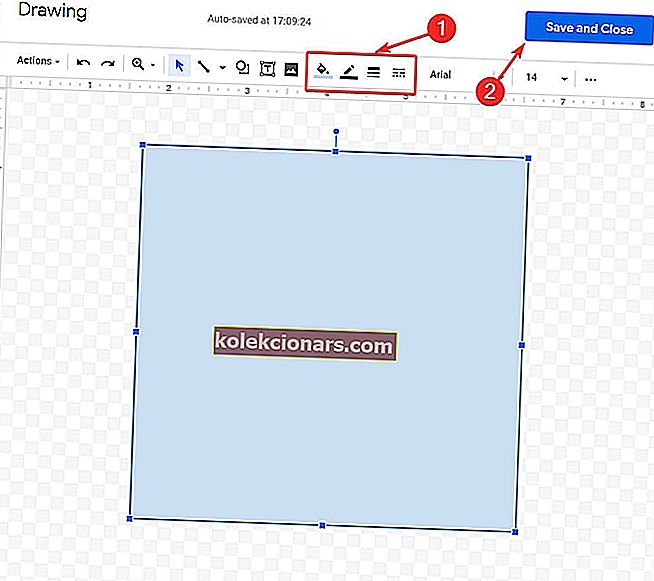
- Okraj se objeví na vašem dokumentu.
- Chcete-li po uložení změnit formát, klikněte na ohraničení v dokumentu a zobrazí se nabídka. Klikněte na Upravit .
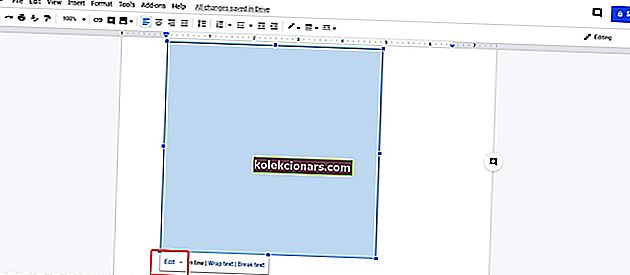
3. Vložte soubor obrázku ohraničení
Nakonec, pokud nejste s výsledkem spokojeni, můžete si vždy stáhnout a vložit soubor obrázku / rámečku jako pozadí dokumentu.
Nezapomeňte jej v případě potřeby roztáhnout a rozlišení je dostatečně vysoké. Poté vložte textový rámeček a můžete vyrazit.
- PŘEČTĚTE SI TAKÉ: Oprava: Nelze načíst soubor do Dokumentů Google
Doufám, že toto řešení pro vás fungovalo. Pokud máte nějaké další návrhy nebo dotazy, přejděte do sekce komentářů níže a my je určitě zkontrolujeme.